Как оплачивать с помощью Apple Pay
Как платить за покупки через Apple Pay?
Apple Pay — простой и надежный мобильный сервис от Apple, который уже доступен во множестве российских торговых точках. Давайте разберемся, как происходит оплата через Apple Pay.
Начнем с того, что Apple Pay – это сервис из категории бесконтактных платежей, которые работают на основе технологии NFC. Суть работы этой технологии заключается в том, что покупателю вместо наличных денег или нескольких карт различных банков достаточно при оплате выбранных товаров иметь под рукой только смартфон.
Давайте разберемся по шагам, какие действия необходимо предпринять покупателю, если он решился оплачивать выбранные товары через Apple Pay.
Шаг 1. Поддержка технологии NFC
Убедитесь, что ваш смартфон оснащен модулем NFC . У Apple это iPhone последнего поколения (шестые и седьмые), а также пятые 5, 5C и 5S, с поддержкой умных часов Apple Watch. Еще для оплаты Вы можете пользоваться IPad (mini 3, mini 4, Pro, Air) и компьютером Mac (от 2012 года выпуска). Эти гаджеты также оснащены NFC модулем и идентификатором Apple ID. Если Вы платите с Mac, необходимо пользоваться браузером Safari.
Шаг 2. Загрузка банковской карты в приложение
Зайдите на выбранном устройстве в приложение Apple Wallet. Уточните в вашем банке, сотрудничает ли он с компанией Apple и поддерживается ли соответственно сервис Apple Pay. Если все условия соблюдены — загружайте вашу карту в приложение. Загрузить на одно устройство можно до восьми карт разных банков. Кстати говоря, карта может быть любая на ваш выбор – дебетовая или с кредитным лимитом.
Шаг 3. Сама оплата через Apple Pay
Расплатиться с Apple Pay на сегодняшний день можно во внушительном количестве торговых точек по всей стране. Основное условие заключается в том, чтобы платежный терминал поддерживал технологию PayPass, другими словами, проводил бесконтактные платежи.
Итак, вы выбрали приглянувшийся товар и подходите к кассе. Обратите внимание, есть ли на ней такой значок:
Если есть, доставайте смартфон и приготовьте его к оплате. Выберете карту. Для этого откройте программу Wallet, два раза коснувшись кнопки «HOME».
Если в программе установлен автоматический выбор карты, просто поднесите iPhone к устройству считывания, установленному на кассе, приложив палец так, чтобы его распознал датчик Touch ID. Все, платеж прошел. По факту все Эпл Пэй и есть оплата айфоном вместо карты)
Как проходит оплата Apple Pay и немного о безопасности
В Apple Pay предусмотрено защищенное хранилище данных, в котором и хранится информация про внесенные пользователями банковские карты.
Разберемся, безопасен ли сервис?
Когда вы расплачивайтесь смартфоном, никто не видит данные Вашей карты и PIN, видно только каким банком выпущена карта и последние 4 цифры ее номера. Таким образом, она защищена от слишком пристального внимания продавца. Что касается платежного терминала , при оплате он получает не полные данные вашей карты, а временный код, который ни при перехвате, ни при потере вашу карту никаким образом не скомпрометирует. Таким образом, безопасность сделок с системой Apple Pay действительно на высоте.
Лимит Apple Pay: ограничения по сумме платежа
Стоит отметить, что в некоторых странах и регионах, если при оплате покупок вы превысите ограничения на максимальную сумму, от вас потребуется ввести PIN-код. Иногда может понадобится подписать чек или даже использовать другой способ оплаты.
Что касается России, то эта сумма составляет 1000 рублей.
Она варьируется в зависимости от страны вашего проживания. Например, если будете оплачивать покупки в США, лимит составит 50 долларов.
applepayd.ru
Как пользоваться Apple Pay в России? Полное руководство
4 октября 2016 года платежный сервис Apple Pay официально запустился в России. Многие сразу же захотели опробовать новинку, и сейчас у пользователей множество вопросов по работе сервиса. Мы решили подробно разобрать, как работает Apple Pay и что нужно сделать, чтобы платить в магазинах с его помощью.

Что такое Apple Pay?
Это специальный сервис от компании Apple, интегрированный в стандартное приложение Wallet, который позволяет оплачивать покупки при помощи iPhone или Apple Watch.
Какие iPhone поддерживают Apple Pay?
Все iPhone с чипом NFC, то есть iPhone SE, iPhone 6 и старше. Но есть способ запустить сервис на iPhone 5/iPhone 5s: необходимо подключить к смартфону Apple Watch, тогда оплата будет производиться с часов.
А это безопасно?
Да, данные ваших карт никогда не передаются продавцам при использовании Apple Pay. Поэтому оплата с iPhone, Apple Watch, iPad и Mac — более надёжный и конфиденциальный способ делать покупки.
Как привязать карту?
Для этого необходимо открыть приложение Wallet и нажать «Добавить платежную карту». После этого отсканируйте карту или введите данные вручную.
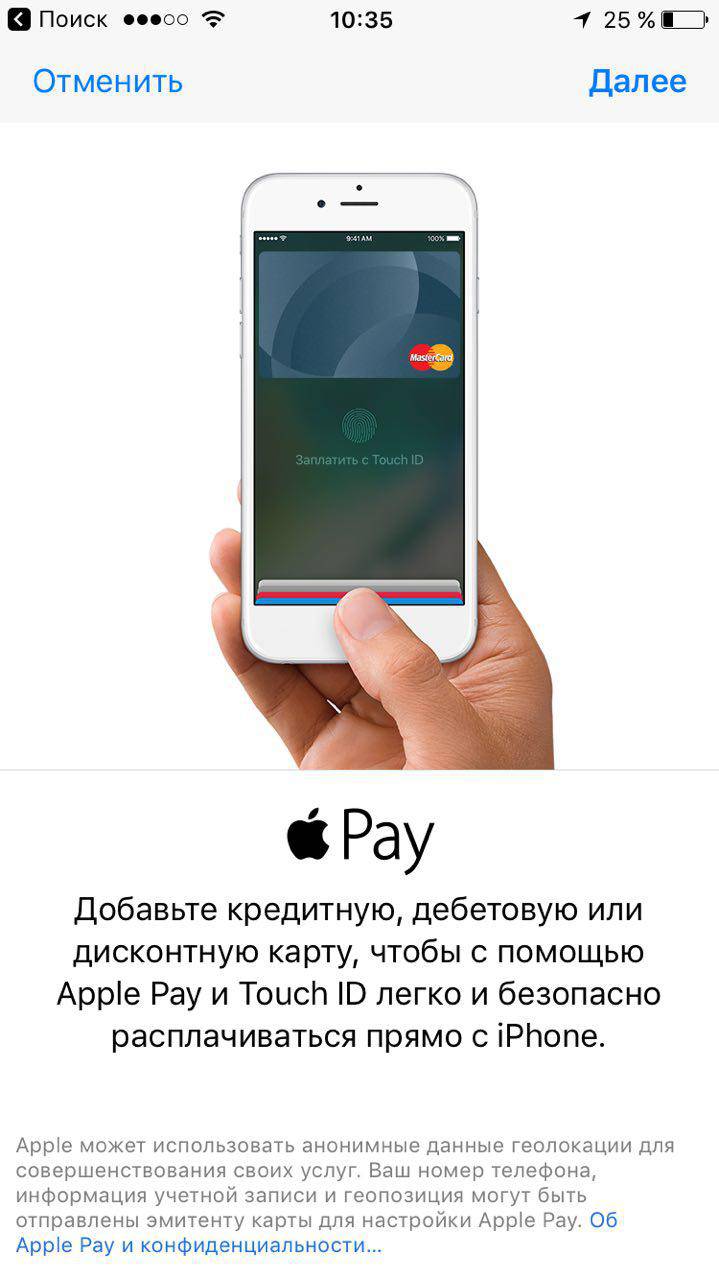

Как только активация завершится, вы увидите привязанную карту.
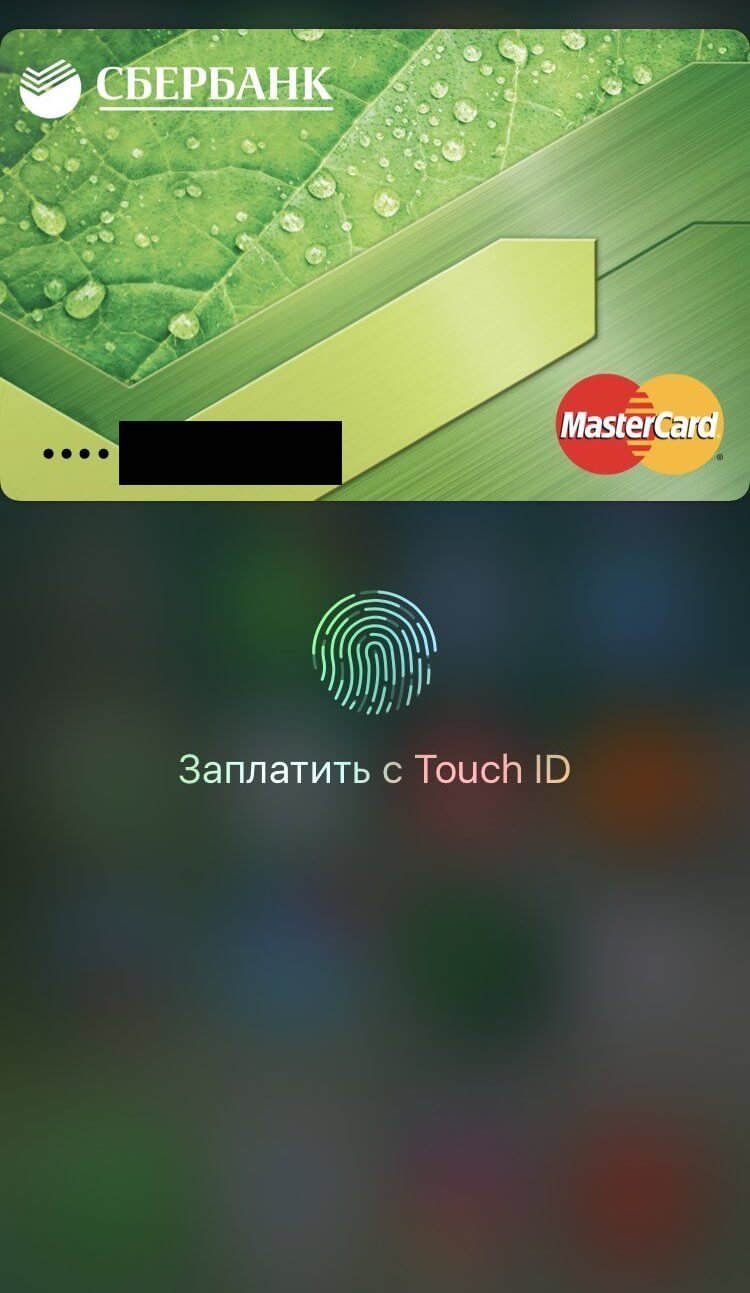
Как настроить на iPhone 5/5c/5s?
Сначала подключите к iPhone Apple Watch. После этого зайдите в приложение Watch и выберите пункт Wallet и Apple Pay. Добавьте карту по аналогии.
Как платить?
Просто поднесите iPhone или Apple Watch к платежному терминалу, когда последний будет готов принять оплату. Разблокировать устройство при этом не нужно, но потребуется нажать два раза на кнопку Home. При оплате потребуется отсканировать отпечаток пальца. Для оплаты с помощью Apple Watch сначала нажмите два раза на боковую кнопку.
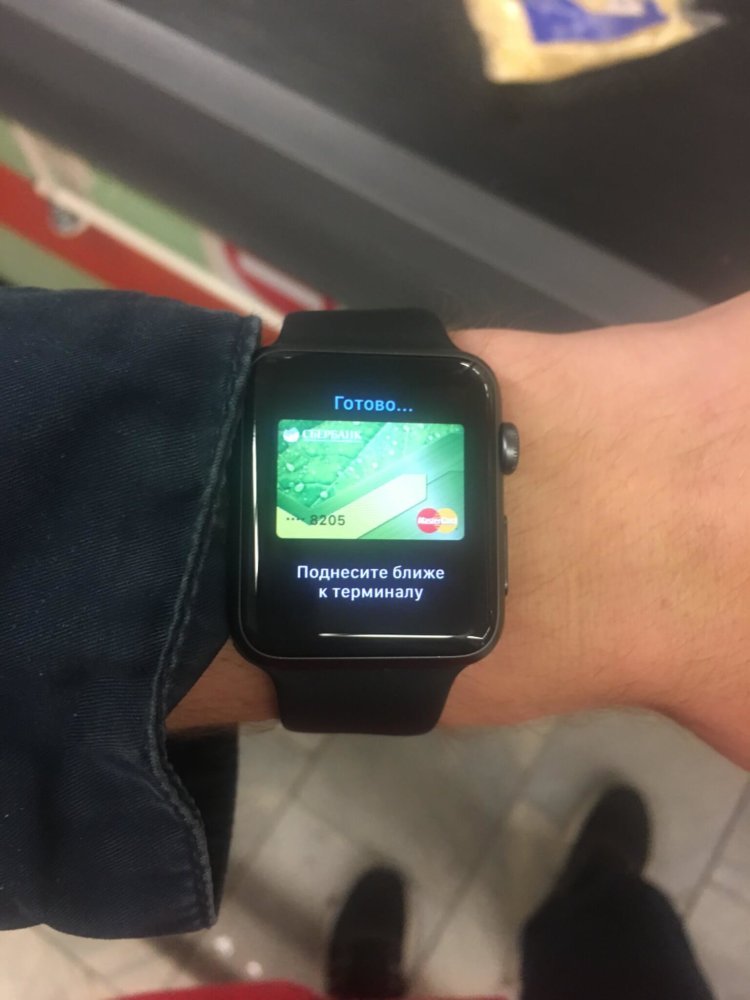
Обязательно ли нужен Интернет? Или можно и в авиарежиме оплачивать?
Нет, обмен данными производится при помощи интернет-подключения к терминалу.
Поддерживаются ли Apple Watch первого поколения?
С какими банками и картами работает?
Пока что Apple Pay работает только с картами MasterCard банка «Сбербанк». В самое ближайшее время будут подключены и другие крупнейшие банки страны, так что бежать оформлять себе новую карту только ради Apple Pay не нужно.
Есть ли комиссия?
Комиссия за оплату есть (от 0,15 % до 0,17 %), но платите ее не вы, а точка, где производится оплата.
То есть можно просто поднести iPhone к любому терминалу в магазине и оплатить покупку?
Не совсем. Терминал должен быть с поддержкой технологии PayPass. А в остальном — да, все верно.
А зачем вообще это нужно?
В будущем вы сможете добавить в Apple Pay все свои банковские карты (как кредитные, так и дебетовые) и по сути оставлять кошелек с картами дома, отправляясь за покупками с одним только телефоном.
Читайте также

В начале этой недели российское представительство Samsung неожиданно повысило цены на свои смартфоны. Подорожание коснулось почти всех моделей, а единственным заметным исключением стал складной Galaxy Z Flip. Хуже всех пришлось флагманским моделям, которые прибавили в цене довольно ощутимо – от 10 до 20 тысяч рублей, что для межсезонья является откровенным нонсенсом. Samsung не смутило даже […]

Российский рынок электроники традиционно делится на два сегмента: официальный и серый. К последнему, как вы, вероятно, поняли, относится вся техника, которая попадает к нам в страну в обход легальных каналов поставок. Их продавцы закупают товар в Европе и, получив возврат налога по программе Tax Free, получают возможность продавать его дешевле, чем в официальной рознице. По […]

Так называемая волновая практика Apple, когда продажи новых продуктов в разных странах начинаются в разное время, никуда не делась даже в карантин. Несмотря на то, что, казалось бы, сейчас компании следовало бы выкатывать новинки максимально широко, чтобы заработать побольше денег, в Купертино продолжают придерживаться своих принципов и, очевидно, не собираются менять их даже в «военное […]
appleinsider.ru
Как платить Apple Pay с Iphone в магазине
Эпл Пей – надежный и простой мобильный сервис бесконтактных платежей от американской компании. Он работает на основе технологии NFC. Ее суть заключается в том, что покупатель может не брать с собой банковские кредитки и наличные деньги, а расплачиваться с помощью гаджета, используя Apple P ay.

- Места, в которых можно заплатить через Эпл Пей
- Поддерживаемые Эпл Пей банки и устройства
- Все необходимое для подключения сервиса
- Платежи через Эпл Пей
- Отвязка карты
- Как сделать возврат средств
Места, в которых можно заплатить через Эпл Пей
Практически все крупные торговые центры, магазины, метро, аптеки и другие организации в России поддерживают работу бесконтактного платежа. Покупатель может оплатить Эппл Пай товар в Эльдорадо, Пятерочке, ЦУМе, Сити Молл, Ашане.
Есть простой способ выяснить, можно ли расплачиваться в магазине айфоном. Для этого надо найти наклейку с изображением ручки с карточкой или яблока на двери заведения или кассе.
Оплата Эпл Пей фигурирует не только в офлайн заведениях. Обладателю гаджета с бесконтактной оплатой доступны еще пять видов функций:
- Оплата в установленных программах .
- Добавление бонусной карты .
- Оплачивать Apple P ay в интернет-сети.
- Прослеживание ранее сделанных оплат .
- Возможность платить айфоном за билеты для общественного транспорта.
Обратите внимание! С покупателя не взимаются никакие дополнительные денежные средства за использование приложения, комиссию берут с продавца.
Поддерживаемые Эпл Пей банки и устройства

В общественных заведениях и сети интернет с Apple Pay могут расплачиваться владельцы iPhone всех модификаций, начиная с SE и заканчивая MAX , X , XR . Также возможность пользоваться бесконтактной платежной системой есть у обладателей всех серий Apple Watch
Покупать только в сети интернет можно со следующих устройств:
- Айпад Про .
- iPad mini .
- Эпл Watch Series 1 поколения.
- Ноутбук или компьютер MacBook Air / Pro от 2012 года.
- Айпэд Air.
Оплатить Эппл Пей товары можно из браузера Сафари, используя MacBook Pro c системой распознавания отпечатка пальца. А вот совершать покупки в интернет-маркете с помощью ПК без системы Touch ID, смогут лишь после привязки гаджета к мобильному телефону, поддерживающему Эппл Пай.
Владелиц устройства может привязать к электронному кошельку 8 банковских карт и неограниченное число дисконтных кредиток. Все они должны быть оформлены на одно имя. В приложение добавляются карты MasterCard или Visa . На сегодняшний день другие платежные системы не предусмотрены в приложении. Банки, сотрудничавшие с Apple Pay в обоих названных форматах:
- Райффайзен.
- Tinkoff.
- Рокет.
- Сбербанк.
- Альфа-банк .
С 5 сервисами платежей приложение работает только при оплате по банковским кредиткам MasterCard :
- Внешторгбанк .
- Открытие.
- Точка .
- СПБ .
- Яндекс Денги.
- Банк инвестиций и инноваций
Все необходимое для подключения сервиса
Чтобы иметь возможность платить Apple Pay, покупателю необходимо предпринять два важных шага:
- Убедиться, что смартфон или любой другой гаджет поддерживает модуль NFC (беспроводную связь). Все вышеперечисленные устройства от компании Эппл, начиная с Айфона 5 поколения, оснащены NFC системой при загрузке обновления iOS до версии 10.3.4.

- Привязать используемые банковские и дисконтные кредитки к приложению.

Способ привязки карты зависит от выбранного устройства.
На iPhone (от 6 версии и выше) процедуру проводят следующим образом:

- Скачивают приложение « Wallet » в Apple Store и открывают его.
- Нажимают на ссылки добавления карты, отмеченной знаком «+».
- Добавляют кредитку с помощью ручного ввода данных, либо ее фотографирования.
- Нажимают кнопку «Далее». Начнется проверка данных.
- После получения согласия кредитной организации, нажимают «Готово».
Важно! Apple Pay можно использовать на 5 модели Айфона при наличии Эпл Watch. Для этого привязку карты выполняют и на смарт-часы с помощью приложения « Watch » на телефоне.
На Apple Watch привязку банковской карты проводят в четкой последовательности:

- Запускают программу « Watch » на телефоне.
- Выбирают пункт «Wallet и Apple Pay».
- Касаются кнопки «Добавить платежную карту».
- Сканируют банковскую кредитку с помощью камеру, либо вводят данные вручную.
- Нажимают «Далее» .
- При успешном ответе банка, нажимают кнопку продолжения повторно.
Все компьютеры и ноутбуки Mac привязывают к картам одним способом:

- Открывают меню .
- Переходят в раздел «Системные настройки».
- Прокручивают вниз до «Wallet and Apple Pay».
- Нажимают кнопку «Добавить карту» .
- Заносят платежные реквизиты, используя ручной ввод данных, либо камеру телефона.
- Нажимают кнопку «Отправить далее».
- После одобрения реквизитов карты, еще раз жмут кнопку продолжения.
Пошаговая привязка банковской кредитки на Apple iPad:

- Заходят в настройки на девайсе.
- Переходят в раздел «Wallet и Apple Pay».
- Нажимают по ссылке добавления платежной системы.
- Заносят реквизиты вручную, либо сканируют банковскую кредитку.
- Нажимают «Далее» .
- После подтверждения привязки завершают процедуру кнопкой «Далее».
Если покупка по банковскому инструменту совершалась до этого на устройстве iTunes, то при привязке придется вводить трехзначный код безопасности, который располагается на ее обратной стороне.
Платежи через Эпл Пей
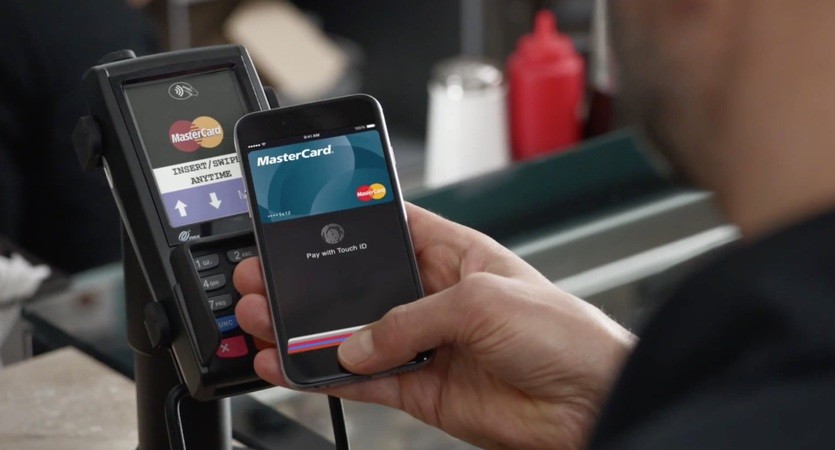
Для того, чтобы проплачивать товары с поддержкой Apple Pay, достаточно придерживаться практическими руководствами с целью различных приборов, какие названы далее.
В заведениях с iPhone (начиная с модели SE и 6):
- Приложить палец к сканеру мобилы.
- Поднести гаджет к банковскому терминалу на расстоянии 3 см.
- Удерживать мобильный телефон вплоть до возникновения пульсации и галочки подтверждения.
В заведениях, используя смарт-часы Apple Watch:

- Нажать 2 раза на выпуклую клавишу, которая находится на фронтальной части смарт-часов.
- Поднести гаджет экраном вниз к банковскому терминалу.
- Ожидать до возникновения пульсации, а также галочки «Готово».
В сети интернет, либо в приложении с помощью iPhone, iPad:
- Выбрать товар.
- Нажать на значок « Buy Apple Pay », который обычно располагается рядом с ценой продукта.
- Указать банковскую карту .
- Подтвердить действие с помощью ввода пароля разблокировки или Touch ID .
- Дождаться появления подтверждения операции.
В сети интернет с MacBook Air/Pro от 2012 года, расплатиться можно так:
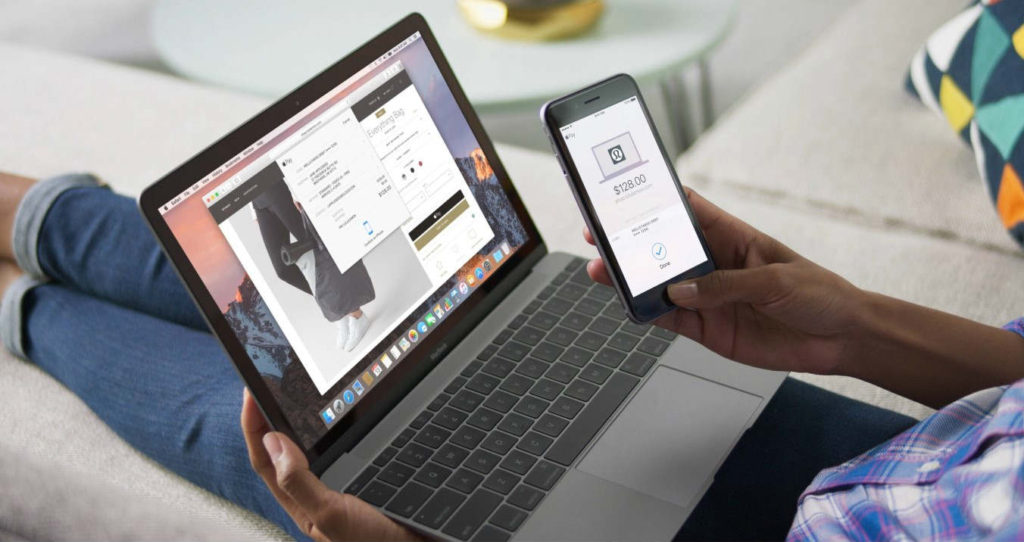
- Выбрать продукт.
- Кликнуть «Apple Pay».
- Выбрать из списка банковскую карту для оплаты и произвести проверку платежных реквизитов.
- Нажать по появившейся ссылке для подтверждения.
- Коснуться сканера отпечатка пальца, либо потвердеть действие с помощью Фейс ID .
- Дождаться появления значка об успешном окончании процедуры.
Отвязка карты
При желании можно убрать платежное средство с устройства. Способ зависит от девайса.
На iPhone или iPad отвязка платежной кредитки осуществляется в следующей последовательности:
- Перейти в раздел Настроек.
- Выбрать пункт бесконтактного платежа .
- Кликнуть по карте, от которой хотим избавиться.
- Прокрутить вниз .
- Нажать по кнопке «Удалить»
Чтобы убрать банковскую кредитку, используемую на смарт-часах, потребуется:
- Включить приложение « Watch » на телефоне.
- Перейти во вкладку «Мои часы».
- Прокрутить вниз до « Wallet и Apple Pay ».
- Выбрать банковскую кредитку, от которой желаем избавиться.
- Кликнуть по пункту «Удалить эту карту».
Для удаления банковской кредитки, которая введена на компьютере или ноутбуке Mac, потребуется выполнить 4 действия:
- Перейти к системным настройкам .
- Нажать на раздел бесконтактного платежа.
- Выбрать карту и кликнуть по значку «-».
- Подтвердить действие кнопкой «Удалить эту карту».
Как сделать возврат средств

Операция возврата денежных средств способствует поступлению денег обратно на счет покупателя при возникновении непредвиденных ситуаций. Для проведения операции понадобится:
- Зайти в настройки гаджета.
- Перейти в пункт по бесконтактным платежам.
- Нажать по « I ».
- Появиться набор цифр. Его необходимо сказать кассиру.
- Поднести гаджет к банковскому терминалу и подтвердить операцию отпечатком пальца.
Узнав, как происходит оплата Apple Pay, пользователи Эпл, смогут сами произвести настройку устройства для оплаты в интернете и заведениях.
nfc-info.ru


